아룡하세요오오오잇~!
이번에는 조금 복잡한 내용에 대해서 말씀드리겠습니다
바로 혼합참조라는 것이지요~!
엑셀 자동채우기를 능수능란하게 하여
칼퇴를 때리고 싶으신 분들에게는
이런 혼합참조 스킬은 반드시 익혀야 할 스킬입니다
그럼 바로 데이터 보시면서 설명해드리겠습니다~~

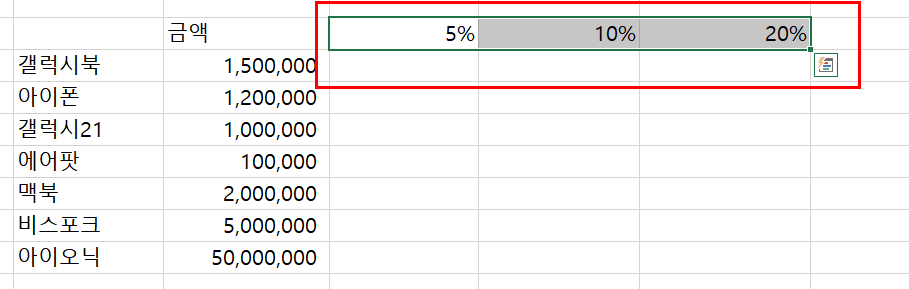
이것이 오늘 저희가 채워야 할 데이터입니다
이거 다 채우면 바로 퇴근 하는거예요
그런데 일일이 데이터 계산기 두드려가면서 계산해야한다면
칼퇴 못하고 집에서 워라벨을 즐길 수도 없습니다
그래서 우리는 자동채우기 방법을 사용해야합니다
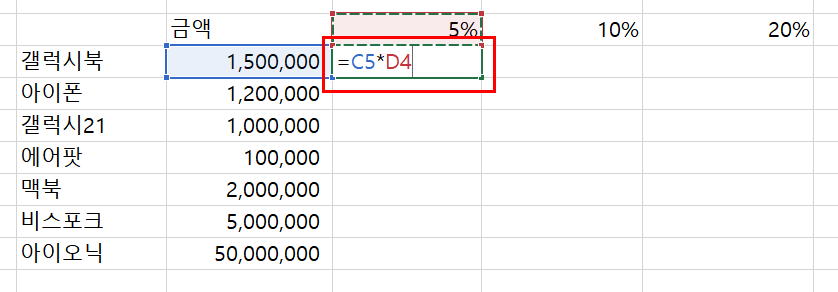
우리는 일반적으로 이렇게 수식을 채우고 엔터 누른 다음에 자동채우기를 해버리죠
근데 그러면 망하는거예요
왜 망하는지 보여드리겠습니다


저렇게 단순히 입력하고 나서 자동채우기를 하니 이런 결과가 나왔습니다
허허허,,,,
E5셀의 경우를 보시죠 1500000원의 10%인데 7500원이 나왔습니다 오우 노~~
위에 계산 식을 봤더니 D5와 E4가 곱해졌군요
적절한 참조를 사용하지 않으면 저렇게 잘못된 결과가 나옵니다
그러면 이제 혼나요 집도 일찍 퇴근 못하고요
그래서 저희는 적절한 참조 방식을 사용해야 합니다
이제부터 적절한 참조 방식을 알아보도록 하겠습니다

자동채우기를 하면 칸이 하나 내려갈수록 그리고 오른쪽으로 갈수록
계속 행이라든지 열이 바뀝니다 그래서 혼합참조 $ 이것을 이용해서 고정시켜줘야 해요
결론부터 보시죠!
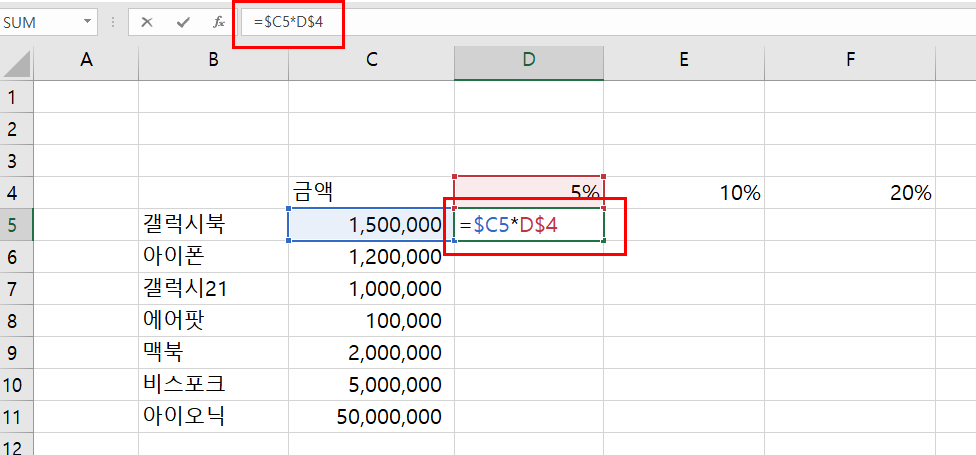
=$C5*D$4
이런식으로 입력하셔야합니다
$C5의 경우엔 C의 앞에 $가 붙어있어 C를 고정해준다는 의미입니다
그래서 C는 고정된 상태에서 C5 C6 C7 C8 이렇게 진행되는 것이죠
그리고 D$4의 경우엔 $이 4의 앞에 붙어 4를 고정시켜 준다는 의미입니다
그래서 4는 고정된 상태에서 D4 D5 D6 이렇게 진행되는 것을 알 수 있죠

C5~C11 의 값들과 D4 ~ F4 의 값들이 곱해져서 빈칸에 데이터를 채워야 하는 거잖아요
그니까 C는 고정시켜주고 숫자들은 자유롭게~
그리고 4는 고정시켜주고 D~F는 자유롭게~
변할 수 있게 만들어주는 것이랍니다
결과를 보시면~!

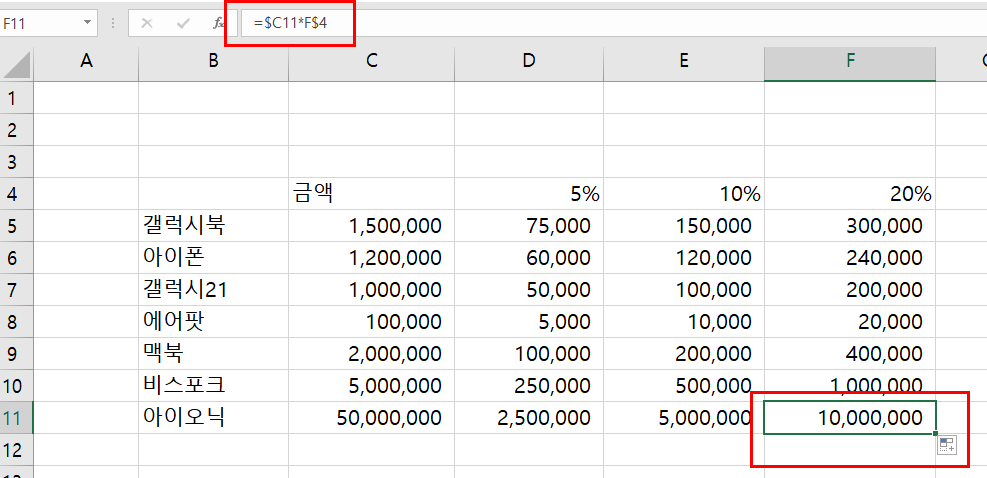
이렇게 올바른 값을 얻을 수 있습니다
다시 한번 말씀드리지만!
C5~C11의 값들 곱하기 D4 ~ F4의 값들의 곱이잖아요
그니까 C5 ~ C11에서는 C가 고정돼야 하니까 $C 가 되는 것이고
D4 ~ F4에서는 4가 고정돼야 하니까 4 앞에 $이 붙어 $4 이렇게 되는 것입니다

'엑셀 꿀팁' 카테고리의 다른 글
| 엑셀 '명' '원' 등 서식 입력하는 방법 / 엑셀 명 원 등 숫자에 단위 입력하는 방법 (0) | 2021.07.07 |
|---|---|
| 엑셀 테두리 만들기 꿀팁 / 엑셀 표 만들기 꿀팁 / 엑셀 표 만드는 방법 (0) | 2021.07.06 |
| 엑셀 누적합계 구하는 법 / 엑셀 누적합계 더하는 방법 / 엑셀 누적합계 하는 방법 / 엑셀기초 (0) | 2021.07.04 |
| 엑셀 절대참조를 이용한 구성비 구하기 / 엑셀 절대참조를 이용한 비율구하기 / 엑셀 표 꾸미기 / 직장인 엑셀 기초 (0) | 2021.07.02 |
| 엑셀꿀팁 서식(표시형식) 완전히 지우기 / 엑셀delete로 안지워지는 서식 완전히 지우기 (0) | 2021.07.01 |



